บริการบันทึกเหตุการณ์ของ Windows ไม่เริ่มทำงานหรือไม่พร้อมใช้งาน
บริการบันทึกเหตุการณ์ของ Windows(Windows Event Log service)จะรักษาชุดบันทึกเหตุการณ์ที่ระบบ ส่วนประกอบของระบบ และแอปพลิเคชันใช้เพื่อบันทึกเหตุการณ์ บริการแสดงฟังก์ชันที่อนุญาตให้โปรแกรมรักษาและจัดการบันทึกเหตุการณ์และดำเนินการกับบันทึก เช่น การเก็บถาวรและการล้างข้อมูล ด้วยเหตุนี้ ผู้ดูแลระบบจึงสามารถเก็บบันทึกเหตุการณ์และทำงานด้านการดูแลระบบที่ต้องใช้สิทธิ์ของผู้ดูแลระบบได้
บริการบันทึกเหตุการณ์ของ Windows(Windows Event Log Service)ไม่เริ่มทำงานหรือทำงานอยู่
ด้วยเหตุผลที่ไม่ทราบสาเหตุ หากคุณพบว่าคุณประสบปัญหาในการเริ่มต้นสิ่งต่อไปนี้ อาจเป็นไปได้ว่าสาเหตุหนึ่งอาจเป็นเพราะWindows Event Log Service(Windows Event Log Service)ไม่ทำงาน(Running)
- ตัวกำหนดเวลางาน
- ปฏิทินกิจกรรมของ Windows
- โฟลเดอร์แชร์ของ Messenger
ในสถานการณ์เช่นนี้ คุณอาจได้รับข้อความแสดงข้อผิดพลาดเช่น:
Event Log service is unavailable. Verify that the service is running
Windows could not start the Windows Event Log service on Local Computer
ขั้นแรก รีบูตระบบของคุณและดูว่าจะช่วยได้หรือไม่ บางครั้งการรีสตาร์ทอย่างง่ายจะช่วยเริ่มต้นบริการนี้ใหม่ หากบันทึกเหตุการณ์ของ Windows(Windows Event Log)แสดงว่ากำลังเริ่มต้น ให้เริ่มใหม่จากServices Manager(Services Manager)
เมื่อต้องการตรวจสอบว่าบริการWindows Event Logเริ่มต้นหรือหยุด ทำงาน ให้ เรียกใช้(Run) services.mscแล้วกดEnterเพื่อเปิดServices Manager ที่นี่ คลิกขวาอีกครั้งบนWindows Event Log Serviceตรวจสอบคุณสมบัติของมัน
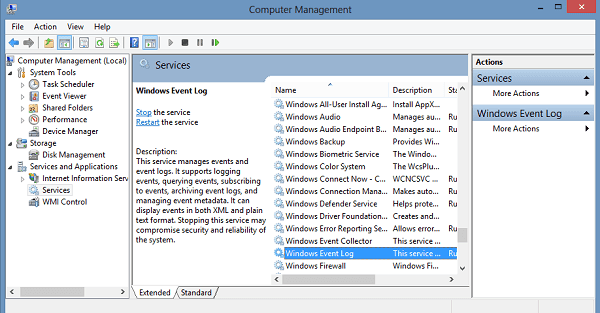
ตรวจสอบให้แน่ใจว่าได้ตั้งค่าประเภท การ เริ่มต้น เป็น (Startup)Automaticและบริการได้เริ่มต้น(Started)แล้ว และทำงานในบัญชีบริการในพื้นที่(Local Service)

นอกจากนี้ ตรวจสอบให้แน่ใจว่าในแท็บการกู้คืน(Recovery)กล่องดรอปดาวน์ทั้งสามช่อง แสดงตัวเลือกเป็น ' เริ่ม(Restart)บริการใหม่' ในกรณีของFailure รีบูต(Reboot)ถ้าจำเป็น

บางครั้งWindows Event Log Serviceยังคงไม่เริ่มทำงาน และคุณอาจได้รับข้อความแสดงข้อผิดพลาดต่อไปนี้แทน:
ระบบไม่พบไฟล์ที่ระบุ
ในกรณีนี้ ให้เปิดโฟลเดอร์ต่อไปนี้:
C:\Windows\System32\winevt\Logs
โฟลเดอร์บันทึกนี้มีบันทึกเหตุการณ์(Event Logs)ใน รูปแบบ .evtxและสามารถอ่านได้ด้วยEvent Viewerเท่านั้น ให้ สิทธิ์การเข้าถึงอ่านและเขียน(Read-Write access rights)โฟลเดอร์บันทึกนี้และดูว่าจะช่วยได้หรือไม่
คุณอาจต้องการทำสิ่งต่อไปนี้ด้วย(You might also want to do the following.)
เปิดRegistry Editorและไปที่คีย์ต่อไปนี้:
HKEY_LOCAL_MACHINE\SYSTEM\CurrentControlSet\Services\eventlog
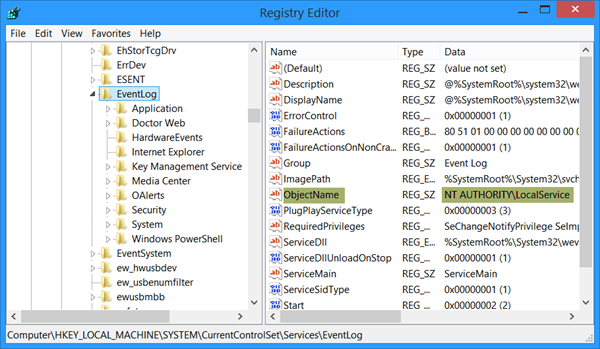
ดับเบิลคลิกObjectNameและตรวจสอบให้แน่ใจว่าค่าของมันถูกตั้งไว้ที่NT NT AUTHORITY\LocalServiceถ้าไม่ใช่ก็เปลี่ยน
หากยังไม่สามารถแก้ปัญหาได้ ให้เรียกใช้ System File Checker และดำเนินการผ่านบันทึก(If it still does not help, run the System File Checker and go through its logs.)
Related posts
วิธีตรวจสอบ Shutdown and Startup Log ใน Windows 10
วิธีการดู Event Logs ใน Windows 10 ในรายละเอียดด้วย Full Event Log View
วิธีการเปลี่ยนตำแหน่ง Event Log file เริ่มต้นใน Windows 10
วิธีเปิดใช้งานหรือ Disable Boot Log ใน Windows 11/10
Monitor Windows Event Log Files การตรวจสอบด้วยยูทิลิตี้ SnakeTail tail
ฉันจะเปิดใช้งาน Touch Keyboard and Handwriting Panel Service ได้อย่างไร
วิธีเปิดใช้งานหรือปิดใช้งาน IP Helper Service ใน Windows 10
วิธีการค้นหากระบวนการใดหยุดหรือเริ่ม Windows Services
Windows Update Service หายไปใน Windows 10
Fix Service Control Manager Event ID 7001 บน Windows 10
Service ไม่เริ่มเกิดข้อผิดพลาดกับ Event ID 7000, 7009, 7011
วิธีเปิดใช้งานหรือปิดใช้งาน Windows Installer Service บน Windows 11/10
วิธีเปิดใช้งาน debug logging ใน Windows Time Service
Fix Windows Installer Package ข้อผิดพลาด: Service ไม่สามารถเริ่มต้นได้
DHCP Client Service ให้ Access Denied error ใน Windows 11/10
เหตุการณ์ที่ขาดหายไปของ Windows 10 ใน Event Log
ส่งออก ล้าง และเพิ่มขนาดสำหรับบันทึกเหตุการณ์ใน Windows
Windows Wireless Service ไม่ได้ทำงานบนคอมพิวเตอร์เครื่องนี้
สถานที่ค้นหาและวิธีการอ่าน Windows Update log ใน Windows 11/10
อ่าน Event Viewer Log สำหรับ Chkdsk ใน Windows 10
